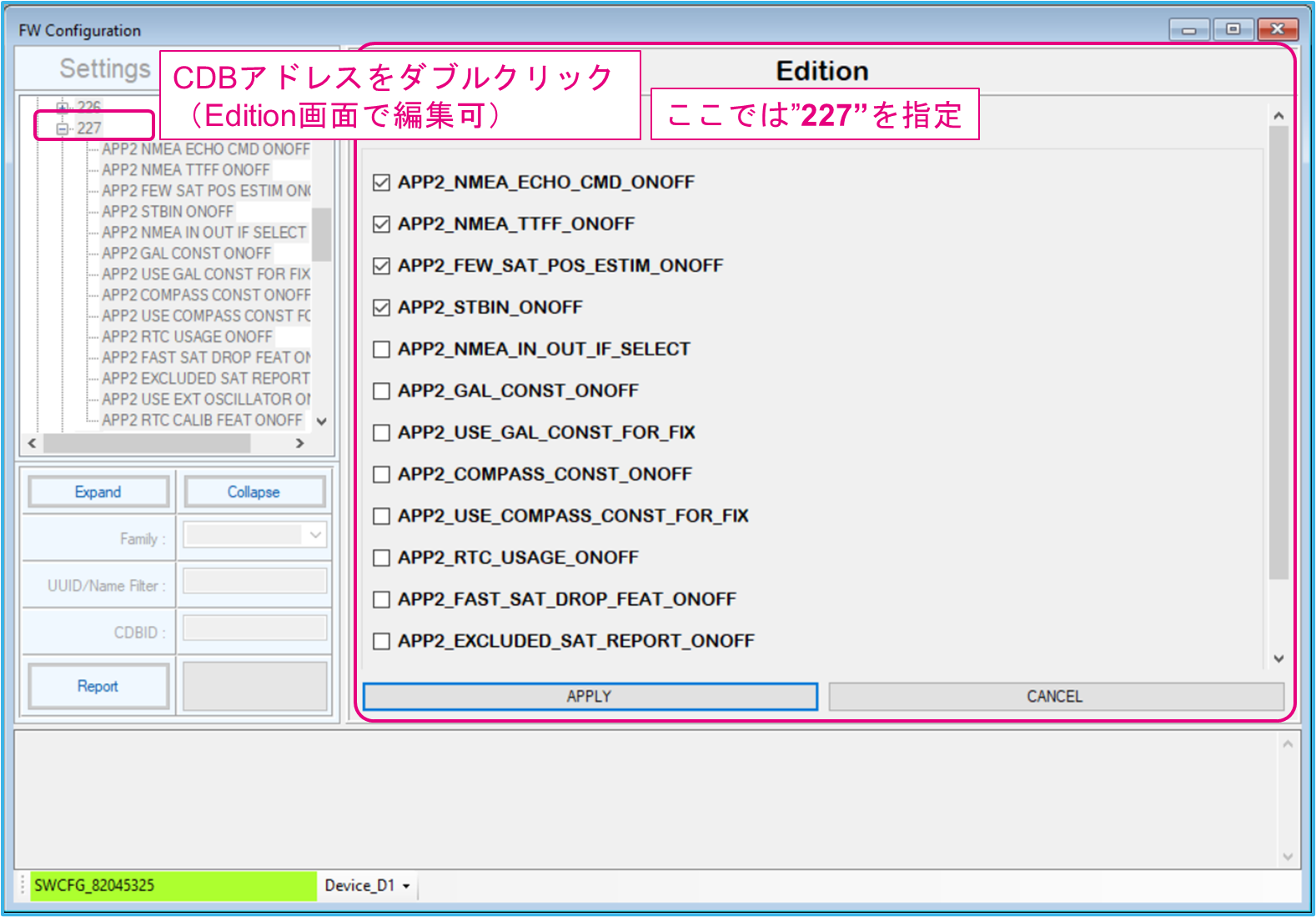STM32 Nucleoを使ったGNSS(Global Navigation Satellite System、全地球航法衛星システム)評価ボード環境の使い方解説のつづきです。
(最初の記事はこちら)
GUIツール(TESEO-SUITE)を使って、Teseo-LIV3F(GNSSモジュール) の設定変更方法について解説します。変更方法は、ウィザードを使う方法と、マニュアルで直接該当ビットを操作する方法の2つがありますが、今回は直接操作の方法を紹介します。
(ウィザードによる方法はこちら)
GUIツール内でのアクティベーション
事前準備として、CDB(Configuration Data Block)のビットを直接操作する場合はGUIツールの”アクティベート”が必要です。
TESEO-LIV3Fモジュール内のCDBの値を直接操作することで、Teseo-LIV3Fのすべての機能を制御できます。これはFW Configuration panelウインドウ内で操作できます。ただし、この機能を使うためにはTESEO-SUITEのアクティベートが必要です。
アクティベート方法
1.メニューバーの「ヘルプ」から、HELP>Activate Teseo-Suite Pro>Request full versionを選択します。
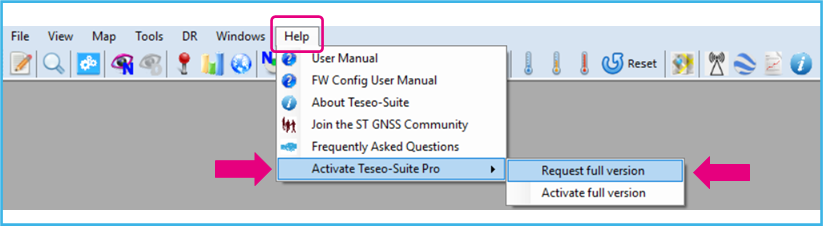
2.ダイアログが開いたら必要事項を記入して、”COPY”をクリックしてください。お使いのメーラーで新規メールを作成し、内容をペーストすると必要事項がテキストで作成されます。テキスト上部にある宛先と題名をそのままコピーして送信してください。
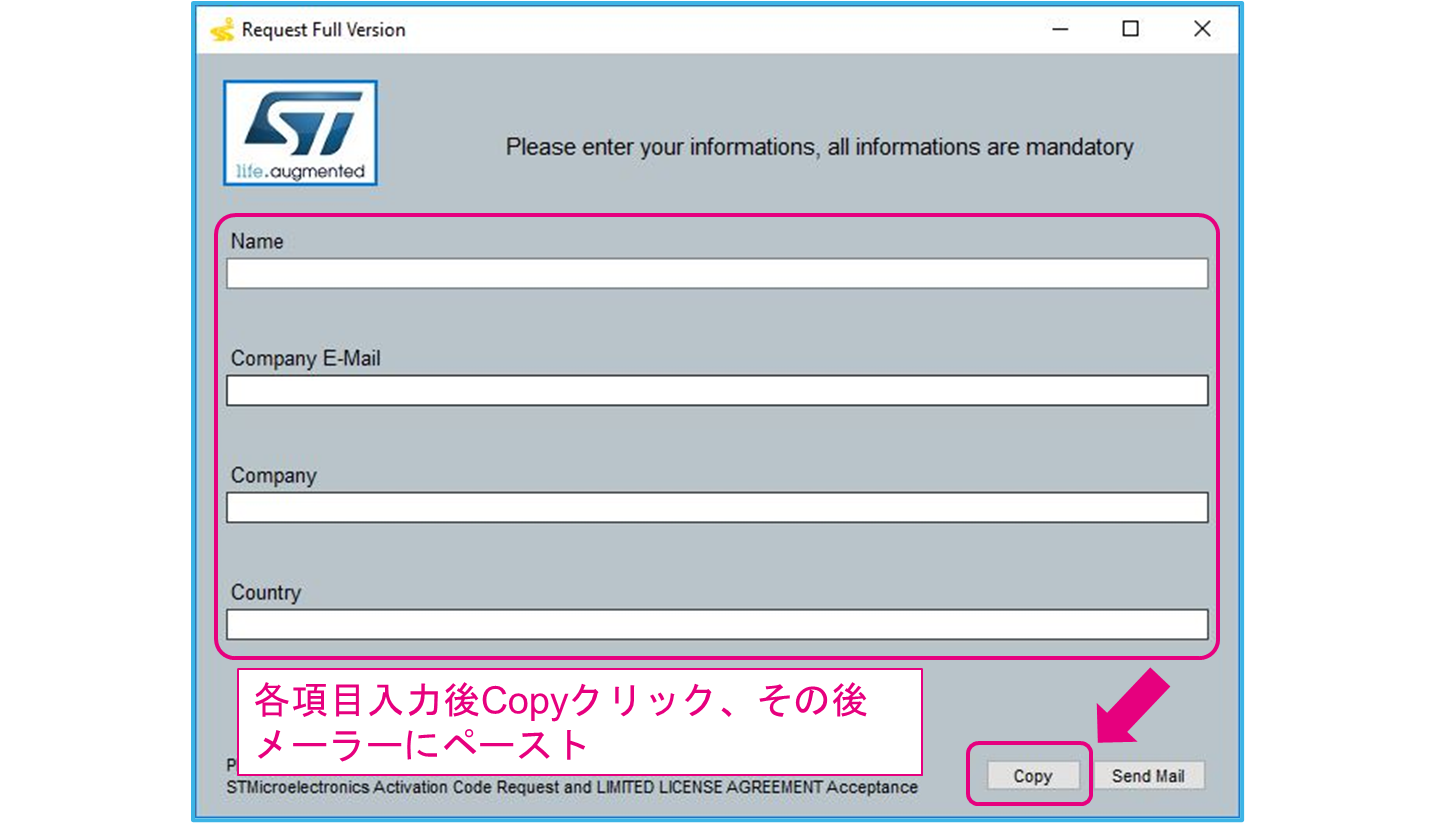
3.アクティベート・キーがメールで送られてきたら(数日かかることもあります)、再びTeseo-Suiteを起動します。メニュー・バーのHELP>Activate Teseo-Suite Pro>Activate full versionを選択します。
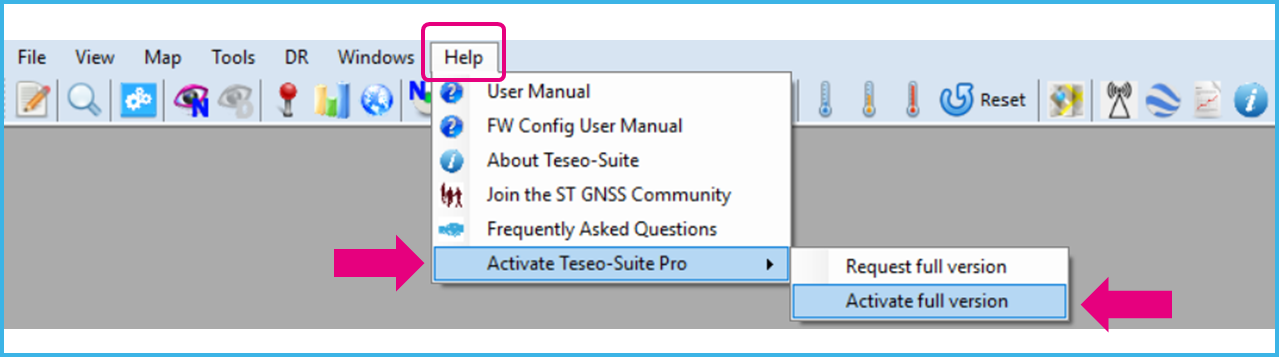
以下入力ダイアログが開くので、メール文内にあるキーをここにコピー&ペーストします。その後Activateをクリックして完了です。
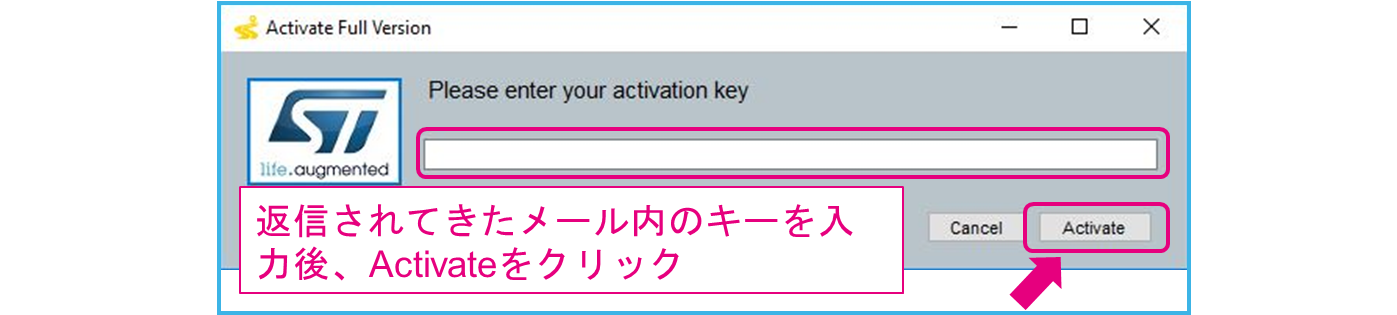
これでFW Configurationのマニュアル操作ができるようになりました。
GALILEOコンステレーション(ヨーロッパの衛星システム)を追加してみる
CDBの編集
最初に、デバイスをパソコンに接続した状態で同じようにTESEO-SUITEを起動してください。例としてヨーロッパのGALILEOを追加してみます。アクティベートが無事完了したら、FW Configurationウインドウを開きます。メニュー・バーからTool>FW Configuration>FW Configuration Panelを選択、その後ダイアログが開くのでそのままOKをクリックします(”Connected Device”にチェックのまま)。
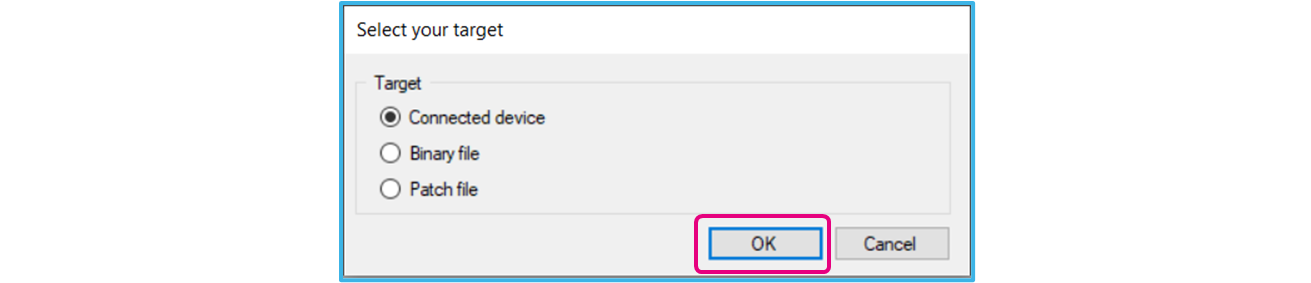
初期画面です。CDBアドレスを左側から選択して操作します。複数デバイスを同時に接続している場合、画面下のデバイス番号も確認してください。プルダウンで操作対象デバイスを選択できます。
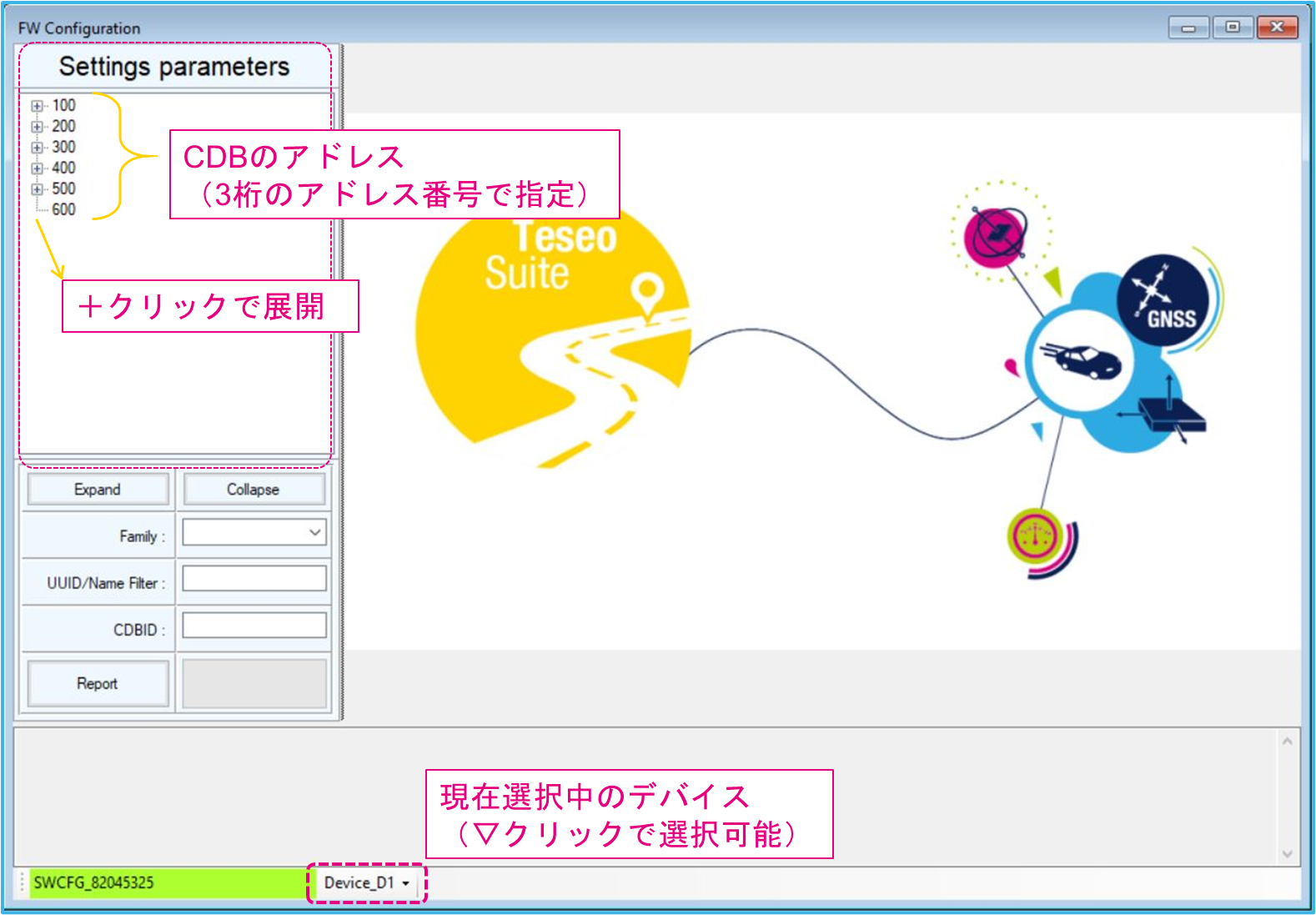
左側のSettings parametersの箇所で編集したいCDBの番号をダブルクリックもしくはマウス右クリックメニュー→「Edit all parameters of this CDBID」を選択します。右側のEdition部分にパラメータが表示されますので操作したい項目のチェックを変更後、APPLYをクリックすることで設定変更できます。GALILEO設定項目はCDB 227にありますのでまずはこちらを開きます。
(例)コンステレーションON/OFF設定用アドレス
- CDB 200: GPS GLONASS / QZSS
- CDB 227: GALILEO / BEIDOU(COMPASS)
パラメータ内の以下2つの項目にチェックを入れます。
- APP2_GAL_CONST_ONOFF
- APP2_USE_GAL_CONST_FOR_FIX
その後APPLYをクリック。デバイスへのパラメータ・アップデートが始まり、正常に終了すると”Answer ok”と表示されます。
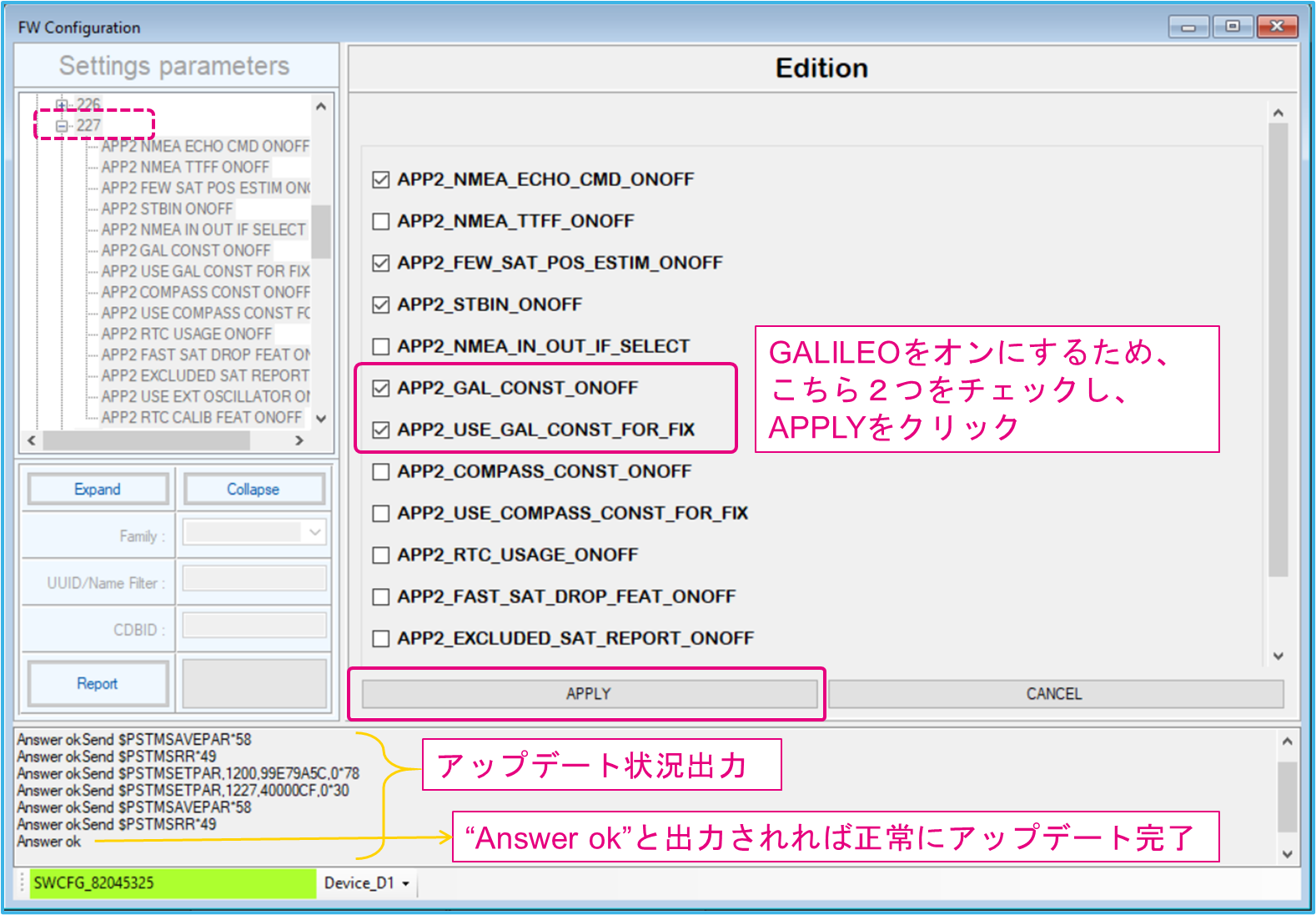
以上で設定終了です。
衛星シグナルレベル・ウインドウを見てみます。新たに青色バーが追加されているのが確認できると思います。

いかがでしたか?今回のGALILEO追加の操作はウィザードでも設定可能です。ウィザードでは直接操作できないビットを編集する場合、こちらのFW Configurationエディタを使ってみてください。